紙で印刷した書類は、ひと目で重要な書類か、そうでない書類かを判断することが難しい。最悪の場合、ほかの書類と間違えて処分してしまう、なんてことにもなりかねない。このような事態を防ぐために、重要な書類には「透かし」を入れておき、ひと目でどのような書類であるかを判別できるようにしておこう。
作成した文書に「透かし」を適用する

(Image:Shutterstock.com)
Wordで作成した文書には、「極秘」「複製を禁ず」のような透かし文字を適用することができる。この透かし文字は、記載されている文章が読みづらくならないように、色や薄さを変更することが可能だ。また、この透かし文字は印刷時にも反映されるので、配布する書類を作成するときにも利用できる。
【手順】
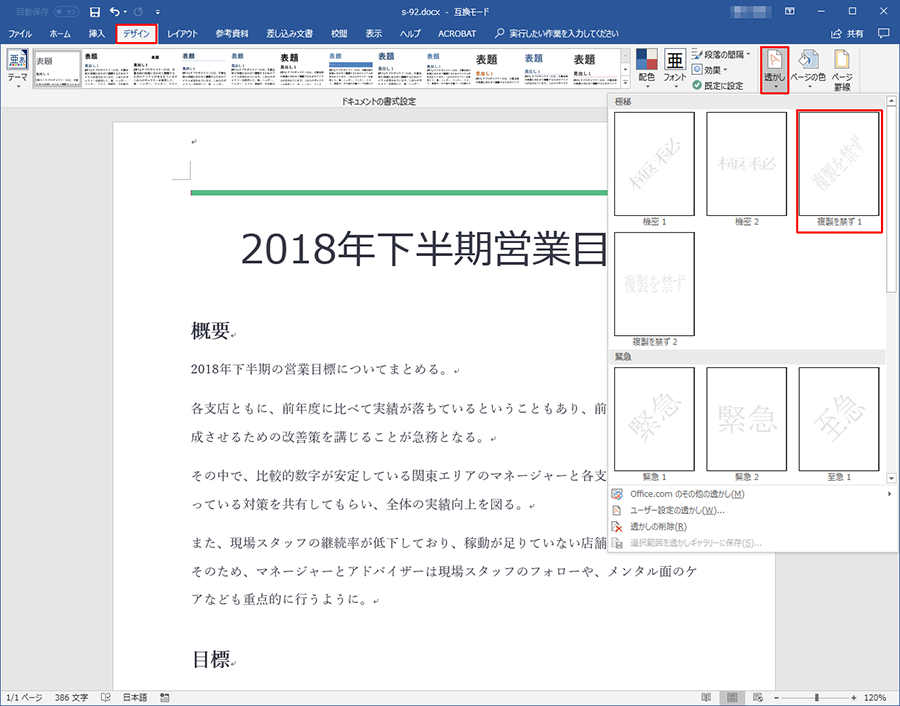
「デザイン」タブの「透かし」をクリックし、表示された一覧から、文書に適用したい透かしを選択する。ここでは「複製を禁ず1」を選択する
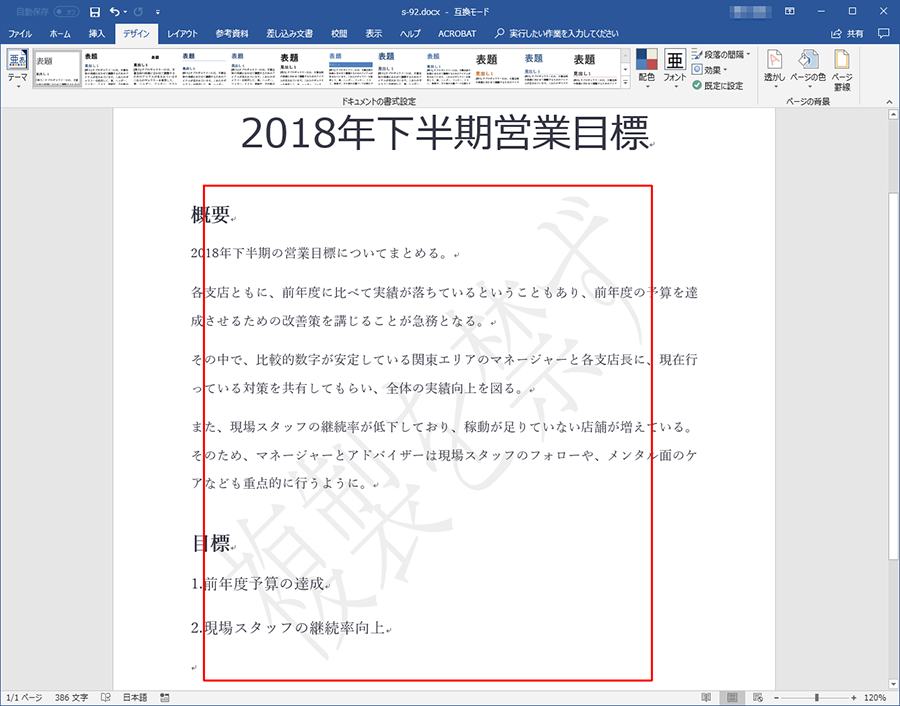
選択した透かしが文書に適用される
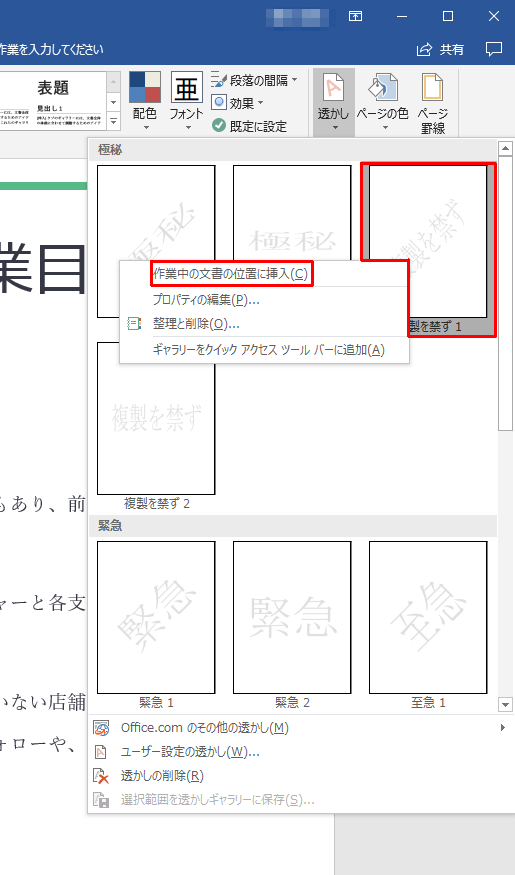
特定のページにのみ透かしを適用したい場合は、適用したい透かしを右クリックし、「作業中の文書の位置に挿入」をクリックする
自分で入力した文言を透かしとして適用する
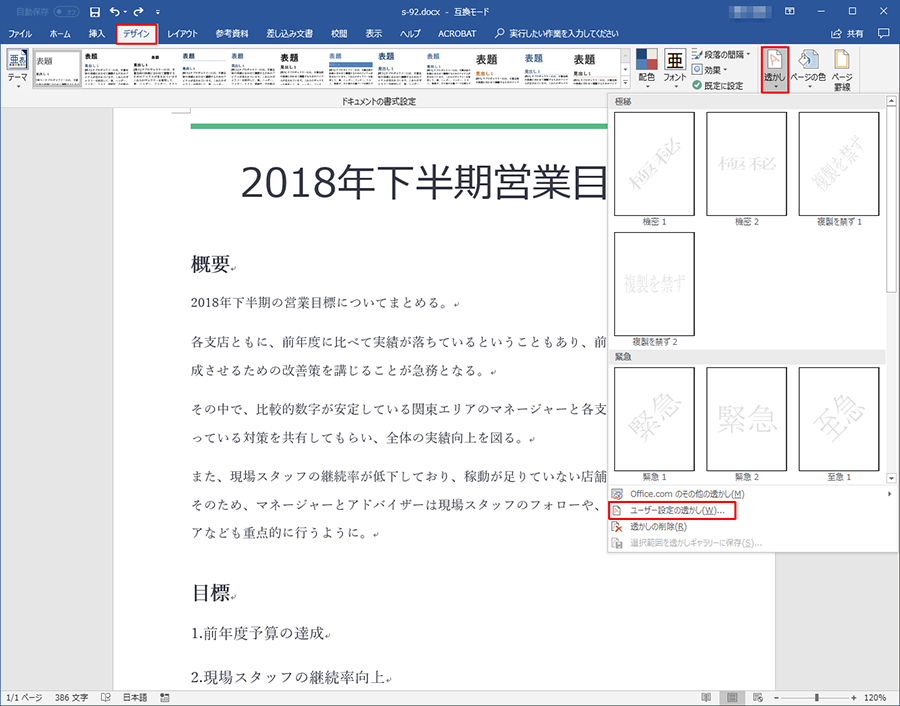
「デザイン」タブの「透かし」→「ユーザー設定の透かし」をクリックする
「透かし」の一覧に、適用したい透かし文字がない場合は、自分でテキストを入力し、透かし文字として設定しよう。設定するテキストは、フォントやサイズ、レイアウトを変更できるだけでなく、日本語以外の言語にも対応している。
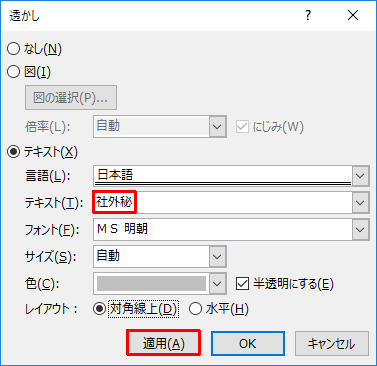
入力欄に透かしとして適用したいテキストを入力し、「OK」をクリックする
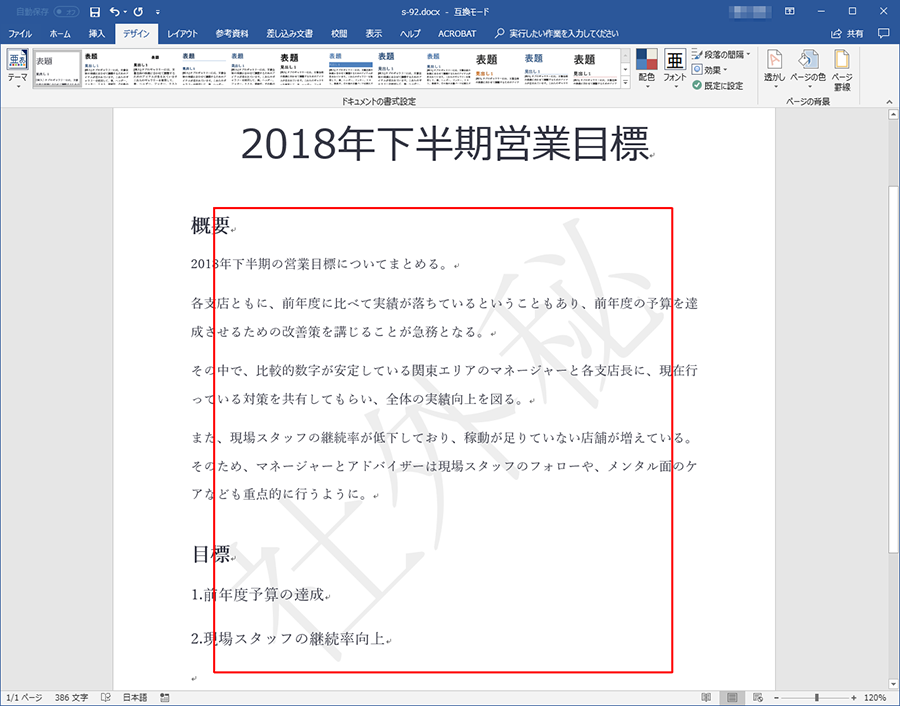
先ほど入力した文言が透かしとして適用される
「重要」「社外秘」などのような文言だけでなく、「○○日までに提出」などのように、書類の提出期限などを適用しておくのもオススメだ。状況に応じて、適切な文言を設定しておくとよい。



